

|
本站电脑知识提供应用软件知识,计算机网络软件知识,计算机系统工具知识,电脑配置知识,电脑故障排除和电脑常识大全,帮助您更好的学习电脑!不为别的,只因有共同的爱好,为软件和互联网发展出一分力! 一些网友表示还不太清楚IDEA怎么创建一个静态web项目,而本节就介绍了IDEA新建web项目的方法操作,还不了解的朋友就跟着小编学习一下吧,希望对你们有所帮助。 打开idea,点击左上角的file子菜单,选择new—>project选项唤出创建项目的选项面板。 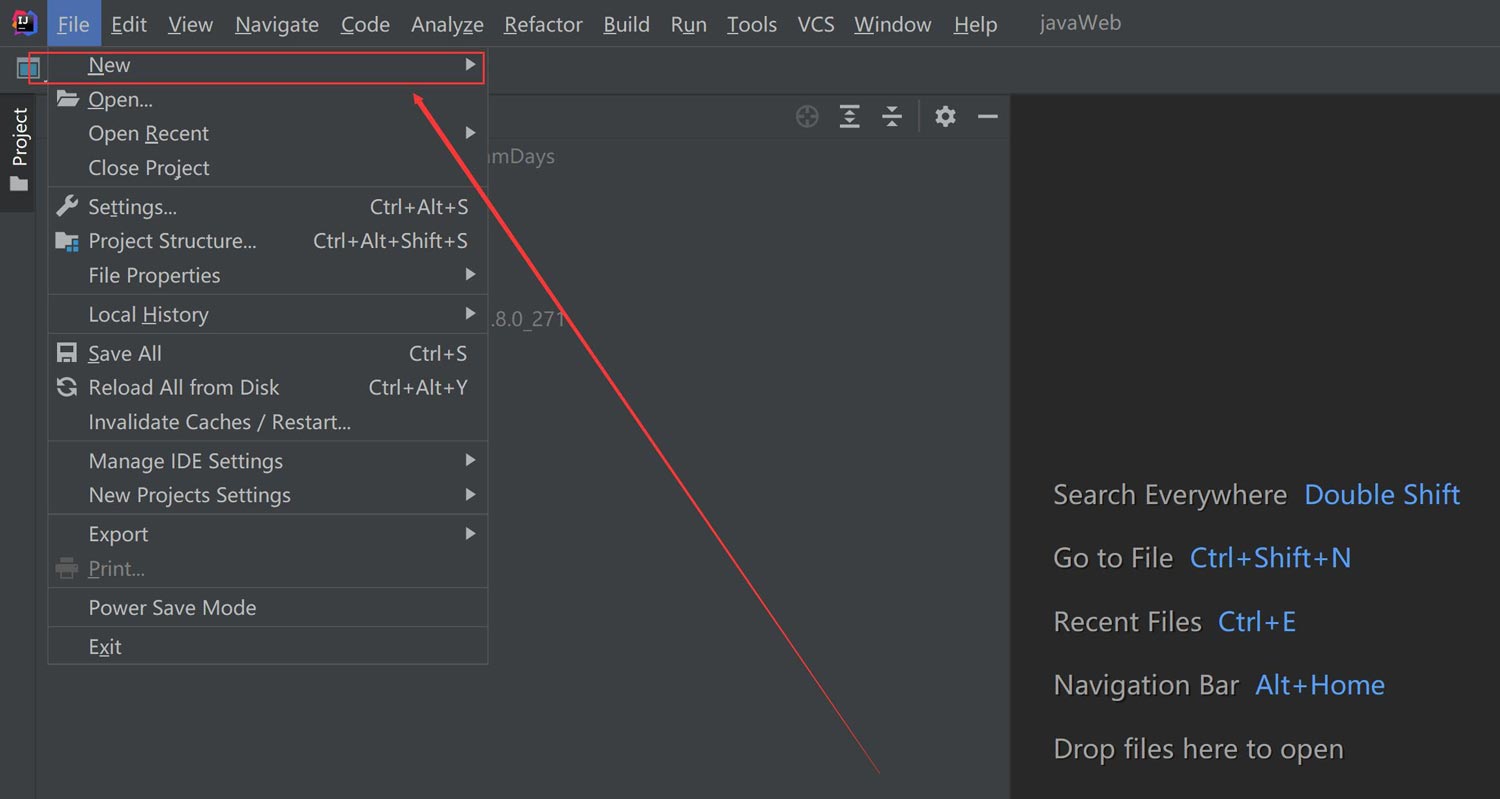
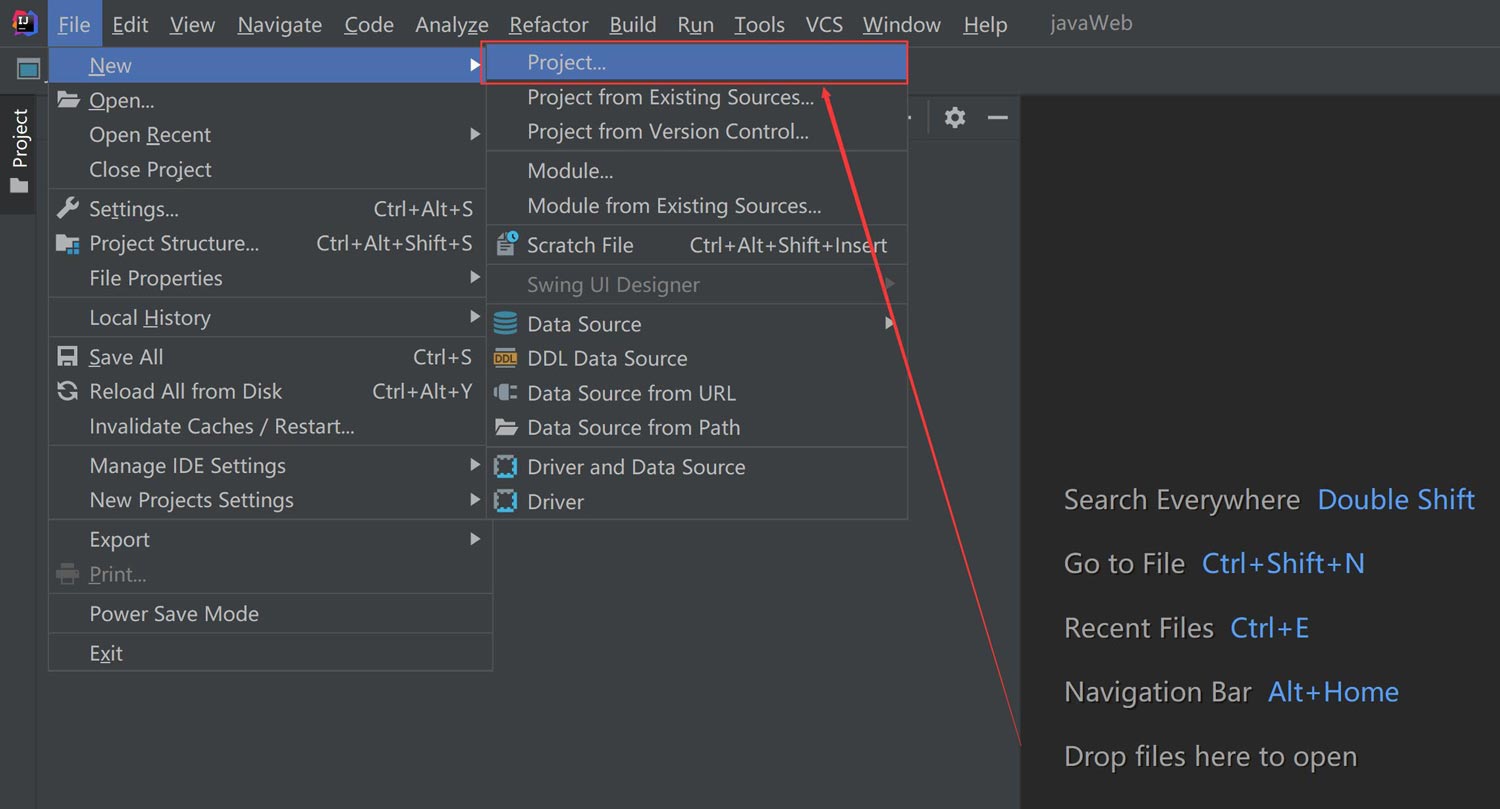
在弹出的窗口中点击web选项卡,点击next按钮进行下一步,自定义项目名称,然后点击finish按钮完成创建。 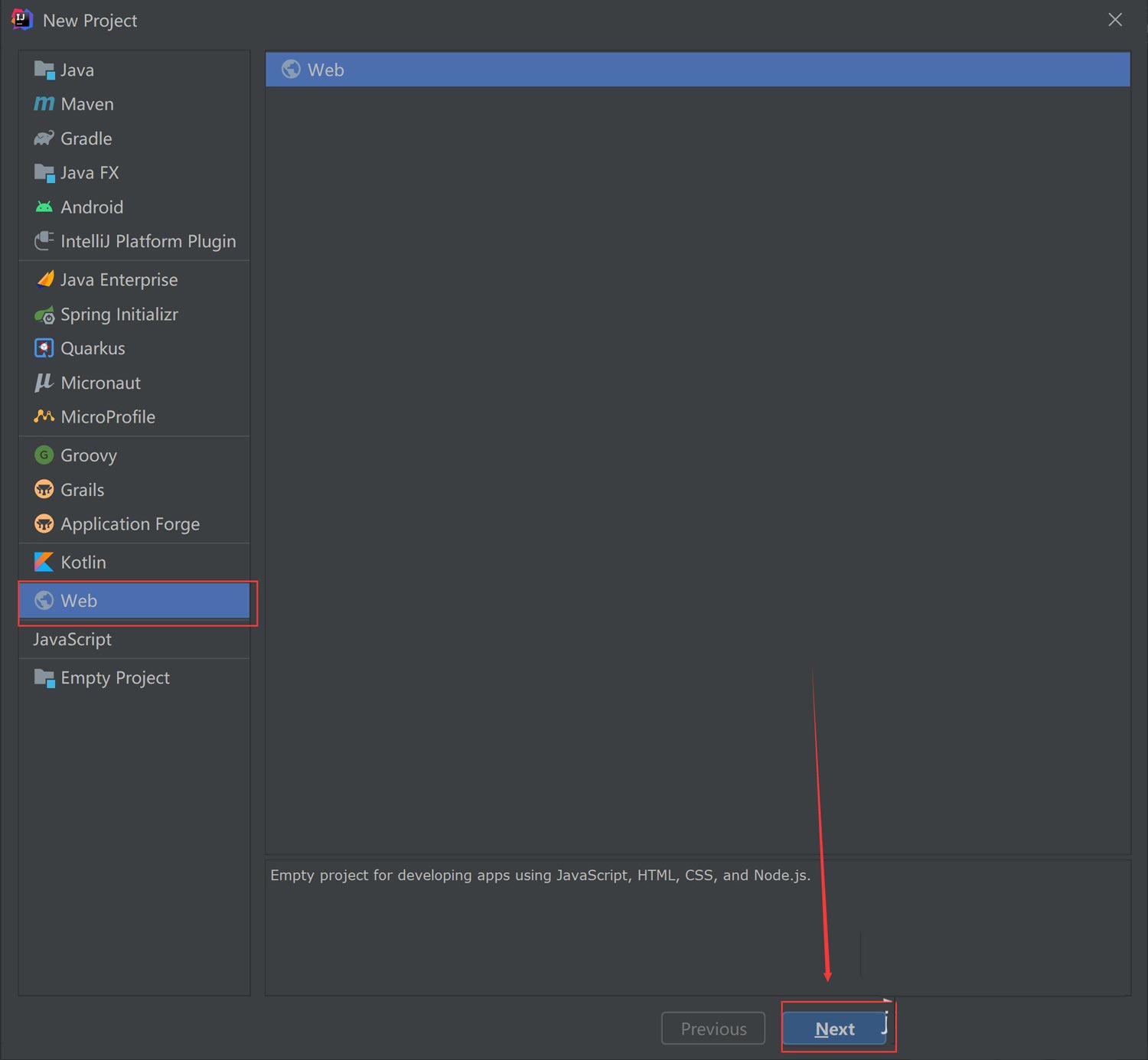
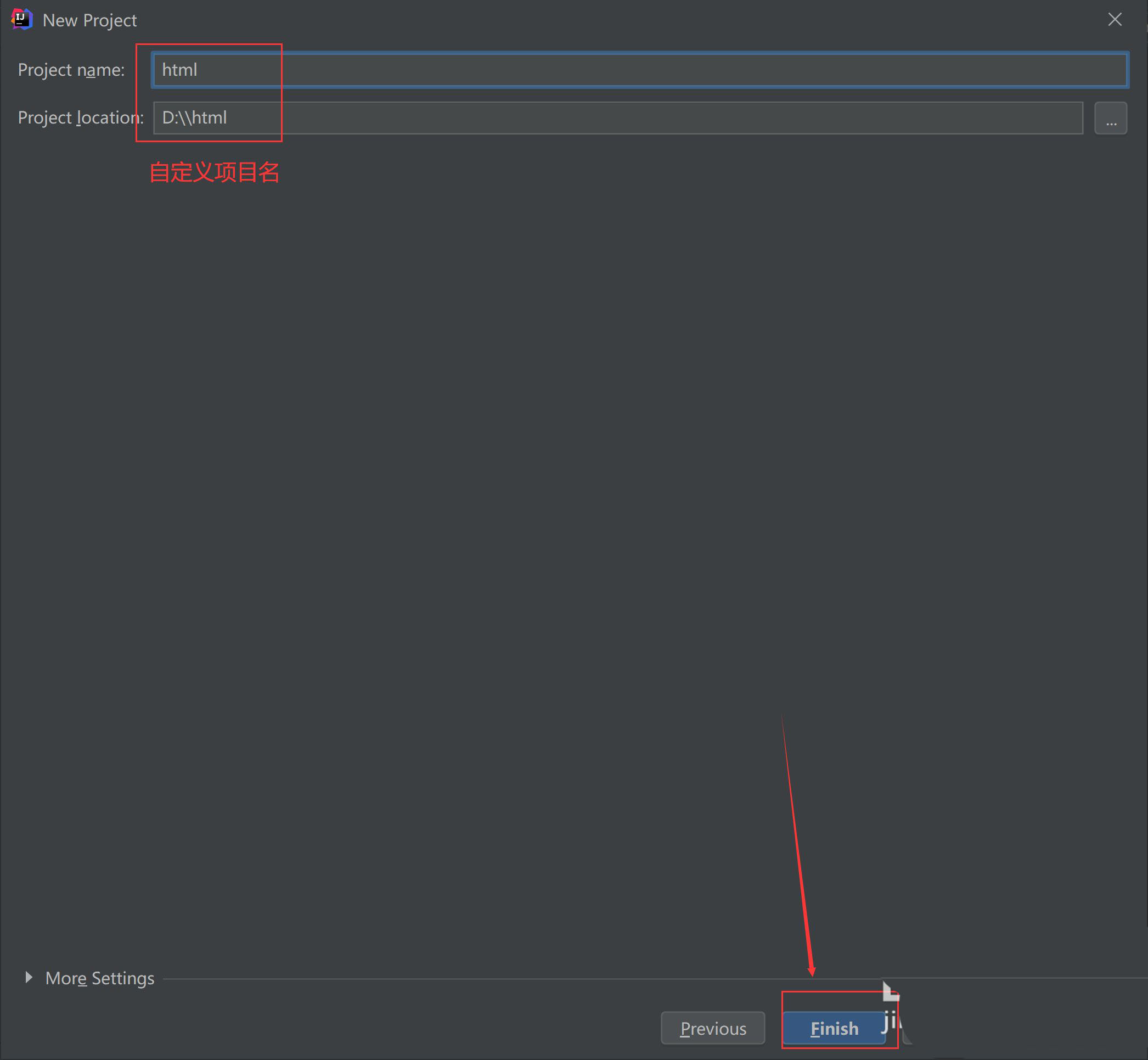
在已创建好的项目根目录下点击new一个html文件,自定义名称,然后完成页面的创建,接着就可以进行我们的web构建了。 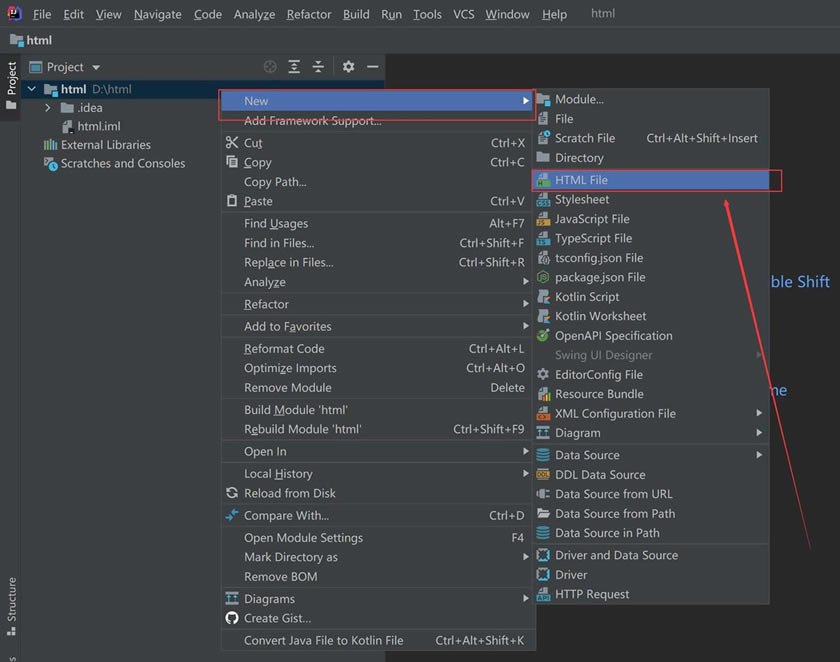
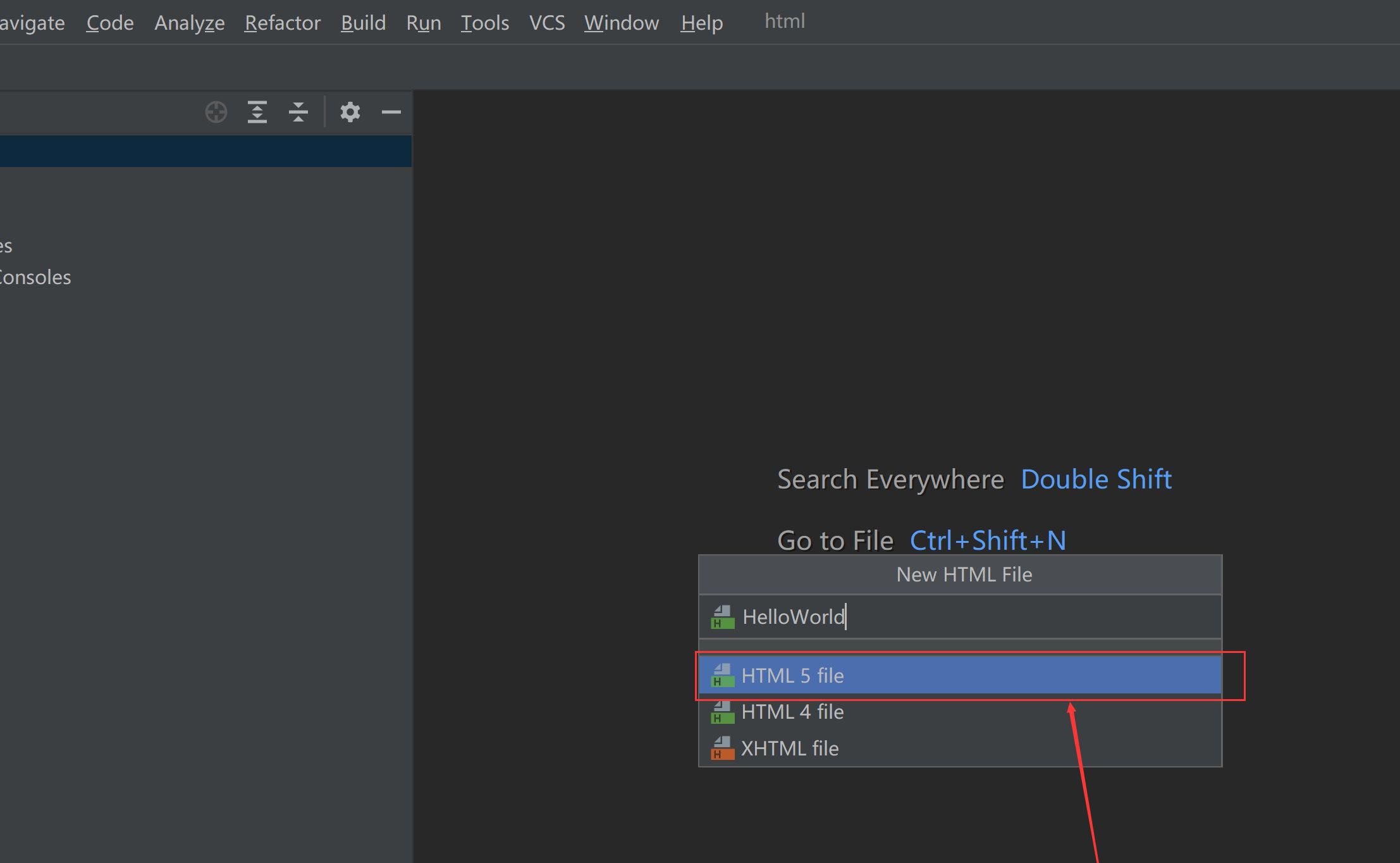
以上就是IDEA新建web项目的技巧,希望大家喜欢哦。 学习教程快速掌握从入门到精通的电脑知识 |
温馨提示:喜欢本站的话,请收藏一下本站!